Adobeから、ビギナー向けビデオ編集ソフト「Adobe Premiere Elements」が発売されました。今回は、この製品を使って短いムービーを作成する手順をご紹介します。これによって、製品の特徴がよく理解できると思います。
ファーストインプレッション
 2004年11月、Adobeがビギナー向けのビデオ編集ソフトとして発売した「Adobe Premiere Elements」(以下「Premiere Elements」と省略)。さっそくインストールして、ムービーを作成してみました。
2004年11月、Adobeがビギナー向けのビデオ編集ソフトとして発売した「Adobe Premiere Elements」(以下「Premiere Elements」と省略)。さっそくインストールして、ムービーを作成してみました。
まず、パッケージのかわいらしさに「クスッ」としてから、インストールを開始。パッケージは、日本人に親しみやすいデザインでということで、佐藤卓氏らによるデザインチームによってデザインされたとか。
なんとなく、「難しい」と思われがちなビデオ編集の敷居も、まずはグッと低く感じられます。
今回のPremiere Elementsの特徴は、DVカメラからの映像の取り込み、編集、そしてDVD-Video作成までが一貫して行えるほか、それぞれの作業で必要となる細かな設定も自動で処理されることです。したがって、ビデオ編集の知識が全くなくても、DVD-Videoが作成できてしまうのです。
| ●最初は何をするのかな |
Premiere Elementsを起動すると、最初に何をするのか選択するメニューが表示されます。選択肢は3つ。新しくプロジェクトを作るか、編集中のプロジェクトを開くか、あるいは新しいプロジェクトを作りながら映像取り込み準備を行うかです。
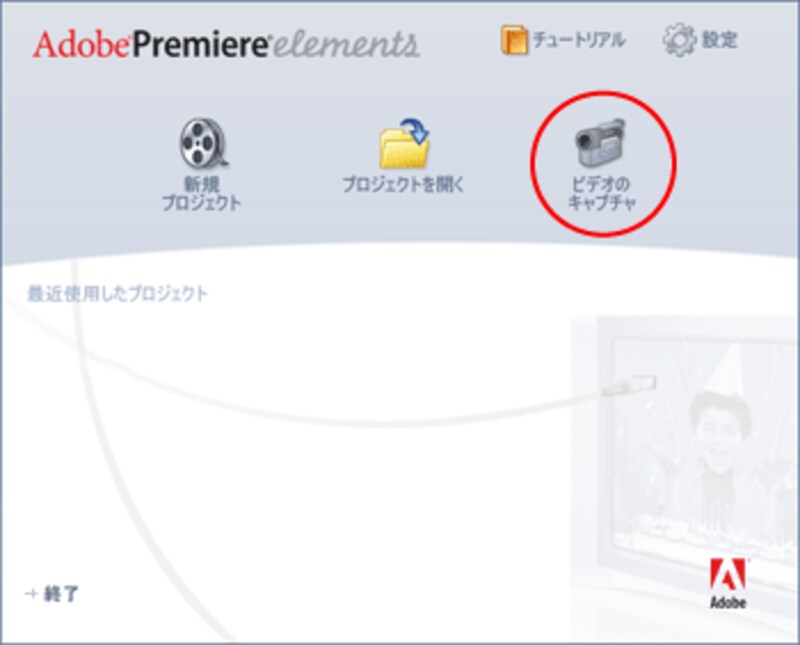 |
| ▲DVカメラからの取り込みなら、「ビデオのキャプチャ」から始めます |
| ●起動画面はPremiere Pro風? |
Premiere Elementsを起動すると、一見、Premiere Pro風の編集画面が表示されます。それもそのはずで、Premiere Elementsのベースになっているのが、「Adobe Premiere Pro 1.5」なのです。だから高機能、でも簡単操作なのです。
しかし、よく見ると、Proにはたくさんあるツールアイコンが、Premiere Elementsではステップに合わせた6個のアイコンにまとめられています。メニューバーのメニューには多くのコマンドが用意されていますが、今回は、このアイコンだけでどこまで操作できるのかも試してみましょう。
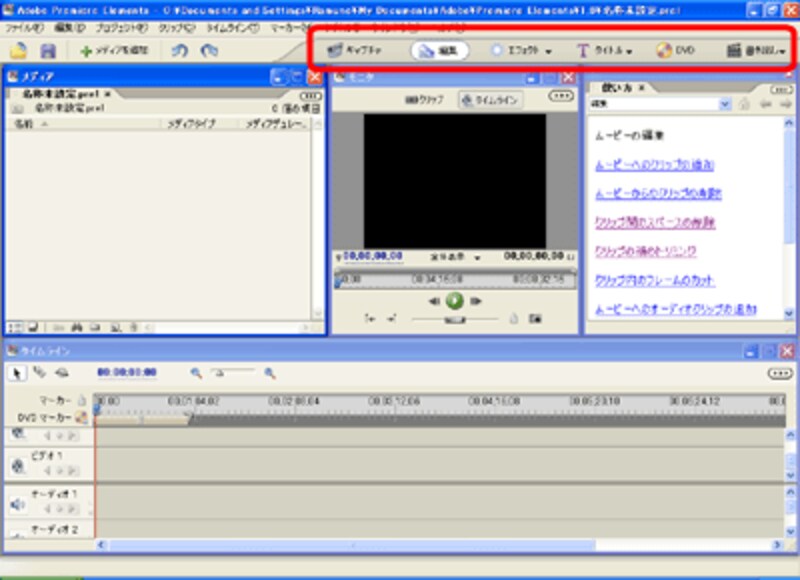 |
| ▲Premiere Proライクな編集画面。それもそのはずで、ベースは「Premiere Pro 1.5」 |
| ▲6つのステップで構成されるツールバーのアイコン |






